携帯電話を切り替えるときに迅速にデータを転送できるように連絡先を SIM カードにバックアップしたり、インターネット接続がない場合に備えてローカル コピーを保存したりすることがよくあります。この方法は、高齢のユーザーやネットワークの受信範囲が狭い地域で特に役立ちます。ただし、SIM カードのストレージ容量は限られており、写真や住所などの詳細な連絡先情報を保存できないため、紛失する可能性があります。その結果、SIM カードから連絡先を復元するとき、多くのユーザーはそれが予想ほど簡単ではないと感じています。この記事では、 Androidおよび iPhone ユーザー向けに SIM カードから連絡先を回復するための一般的な方法をいくつか説明します。

AndroidとiOS SIM カードの連絡先を処理する方法が異なるため、回復方法も大きく異なります。より明確なガイダンスを提供するために、まずAndroidデバイスで SIM カードの連絡先を復元する方法を説明します。
連絡先の紛失に注意し、1 つだけを使用するアプリをたくさんダウンロードしたくないAndroidユーザーにとって、 Coolmuster Lab.Fone for Android(Androidデータ復元)削除された SIM 連絡先を回復するための最良の選択です。このソフトウェアは、 Androidデバイスの SIM から削除された電話番号を迅速かつ効率的に復元できます。もちろん、この強力なプログラムは連絡先を回復するだけでなく、 Android内部メモリ カードや SIM カードから通話記録、連絡先、テキスト メッセージ、写真、ビデオ、音楽、ドキュメントも取得します。これを使えば、誤って削除してしまった重要なファイルを回復するにはどうすればよいか心配する必要はありません。
Coolmuster Lab.Fone for Android(Androidデータ復元)その他の機能:
ボタンをクリックしてプログラムをダウンロードし、チュートリアルに従ってください。まずは少ない話から始めましょう。
01プログラムをダウンロードしたら、それを起動し、USB を使用してAndroidスマートフォンをコンピュータに接続します。接続を確実に成功させるために、 Androidデバイスで USB デバッグを有効にすることを忘れないでください。

02 「連絡先」のアイコンをクリックしてメニュー上のファイルを選択し、「次へ」オプションを押してスキャンします。

03 Android連絡先をスキャンするには、「ディープ スキャン」または「クイック スキャン」を選択できます。 Androidスマートフォン上のすべてのファイルをスキャンしたい場合は、まずデバイスを root 化する必要があります。

04 「連絡先」ボタンをクリックすると、 Android内蔵メモリまたは SIM カードに保存されている名前、住所、メールアドレス、会社名、その他の情報が右側のパネルで確認できます。回復したい連絡先を選択し、右下隅の「回復」をタップして連絡先を回復します。

ビデオチュートリアル:
以下の SIM カードから削除された電話番号を復元する方法の詳細については、ビデオをご覧ください。
「SIM カードから削除した連絡先を復元するにはどうすればよいですか?」私たちが言いたいのは、この方法は以前に作成したバックアップに基づいて使用できるということです。 SIM カードの連絡先を含む携帯電話のすべての連絡先を Gmail アカウントにバックアップした場合は、SIM カードから連絡先を簡単に復元できます。
SIM カード回復連絡先を実現するための詳細な手順は次のとおりです。
ステップ 1. Gmail 公式 Web サイトにアクセスし、以前に連絡先を同期するために使用したアカウントにサインインします。
ステップ 2. 左側のパネルで「連絡先」ボタンを選択します。 [詳細] アイコンをクリックし、ページから [エクスポート] オプションにチェックを入れます。このウィンドウでは、「どのエクスポート形式ですか?」と尋ねられます。 「Google CSV 形式」ボタンにチェックを入れ、「エクスポート」を押してプロセスを開始します。フォーマットを PC にダウンロードすることを忘れないでください。
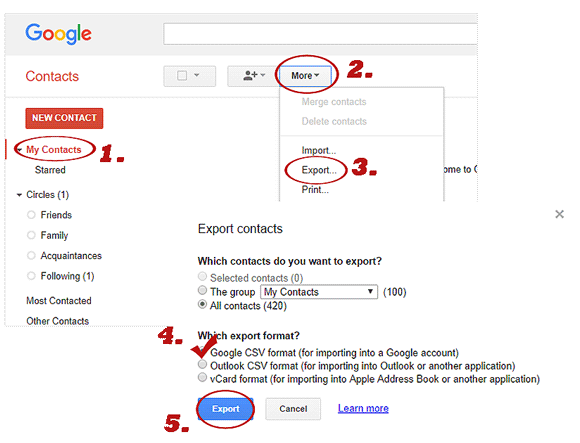
ステップ 3. Androidスマートフォンをコンピュータに接続し、ダウンロードした CSV 形式をスマートフォンにコピーします。携帯電話と PC の間の接続を切断し、 Androidを再起動して連絡先アプリを開くと、連絡先が元に戻ります。
Androidデバイスとは異なり、iPhone は SIM カードから連絡先を自動的に読み取ったり同期したりしません。ただし、SIM カードに連絡先が含まれており、新しい iPhone に切り替える場合でも、組み込みのiOS機能またはサードパーティ ツールを使用して連絡先をインポートできます。
以前に SIM 連絡先を iPhone と同期していて、削除または紛失後にそれらを復元する必要がある場合、 Coolmuster iPhone Data Recovery(iPhoneデータ復元)検討すべき信頼できるツールです。このプログラムを使用すると、現在のデータを上書きせずに、iPhone、iTunes バックアップ、または iCloud バックアップから削除または紛失した連絡先を直接復元できます。
iPhoneデータ復元の主な特徴:
iPhone Data Recovery を使用して SIM 連絡先を取得する手順:
01ソフトウェアを起動し、iPhone を USB ケーブルでパソコンに接続します。このプロセス中に、認識を有効にするために、プロンプトが表示されたらモバイルデバイスで必ず「信頼」をタップしてください。
02 iPhone が接続されると、プログラムは以下に示すインターフェイスを表示します。 「連絡先」オプションを選択し、「スキャン開始」ボタンをクリックするだけで、iPhone データの自動スキャンが開始されます。

03スキャンが完了すると、デバイス上で見つかったすべての連絡先の完全なリストが表示されます。次に、回復可能なデータ カテゴリのリストから「連絡先」を選択します。復元された連絡先をプレビューして、取得するデータを確認します。次に、「コンピュータに回復」ボタンをクリックして回復プロセスを開始します。

ビデオガイド
iPhone 以外のデバイスから切り替えていて、SIM カードにまだ連絡先が保存されている場合は、次の手順に従って連絡先を iPhone にインポートします。
ステップ 1. 連絡先が含まれている SIM カードを iPhone に挿入します。
ステップ 2. 「設定」>「連絡先」>「SIM 連絡先のインポート」に移動します。

ステップ 3. インポートが完了するまで待ちます。完了すると、SIM の連絡先が iPhone の連絡先アプリで利用できるようになります。
注: iPhone は連絡先を SIM カードにエクスポートして戻すことをサポートしていないため、詳細な連絡先フィールド (写真や住所など) は転送できない場合があります。
1. Androidで SIM カードのデータにアクセスするにはどうすればよいですか?
連絡先アプリに移動し、メニュー アイコン (通常は 3 つの点または線) をタップし、[インポート/エクスポート] > [SIM カードからインポート] を選択します。連絡先がリストに表示されます。
2. SIM の容量はどれくらいですか?
標準の SIM カードには、通信事業者と SIM の種類に応じて、約 100 ~ 250 件の連絡先を保存できます。通常、エントリごとに名前と 1 つの電話番号のみがサポートされます。
3. 破損した SIM カードから連絡先を回復できますか?
場合によります。 SIM カードが物理的に損傷していないにもかかわらず、携帯電話で読み取れない場合は、コンピュータで SIM カード リーダーを使用してみてください。 SIM が破損した場合は、専用の回復ソフトウェアが役立つ可能性がありますが、成功は保証されません。
連絡先を SIM カードにバックアップするのは簡単で、特に接続状態が低いシナリオでは便利です。ただし、プロセスに慣れていない場合、復元は難しい場合があります。このガイドでは、 Androidと iPhone デバイスの両方で SIM カードから連絡先を復元する 4 つの実用的な方法を紹介しました。
ニーズに最適な方法を選択して、貴重な連絡先にいつでもアクセスできるようにしてください。
関連記事:
SIM カードのデータ復元: SIM カードからデータを復元する方法
SIMカードからSMSを復元する方法?専門的なチュートリアル





